LA WEBCAM NE FONCTIONNE PAS WINDOWS 7
Si votre webcam cesse de fonctionner pour une raison quelconque, ce guide vous aidera certainement. Donc, dans ce guide, nous partagerons quelques étapes pour vérifier et réparer votre webcam Windows 7.
Solution 1 : Vérifiez si votre caméra est couverte ou désactivée
De nos jours, de nombreux fabricants d'ordinateurs portables ajoutent un obturateur et un couvercle sur la caméra Web pour plus de confidentialité et de sécurité, certains claviers d'ordinateurs portables ont également des raccourcis clavier pour activer et désactiver votre webcam.
Ainsi, notre première solution consiste à vérifier que les boutons de raccourci de votre clavier ne désactivent pas la webcam et à vérifier la webcam elle-même pour vous assurer que le volet ou le couvercle est ouvert.

Solution 2 : Vérifiez votre pilote de webcam dans le Gestionnaire de périphériques
Tous vos appareils connectés doivent être visibles dans la liste de votre gestionnaire de périphériques Windows 7. Voyons si votre webcam visible est la liste et corrigez-la :
Faites un clic droit sur votre mon ordinateur ou alors ordinateur et sélectionnez Faire en sorte.
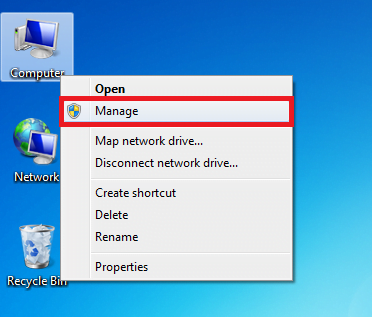
Aller à Appareils photo. Dans cette liste, vérifiez si vos webcams sont visibles et connectées à votre ordinateur.
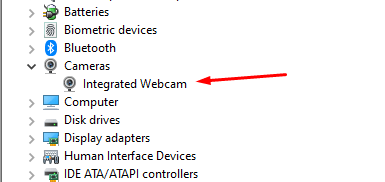
Faites un clic droit sur l'appareil photo visible et mettez à jour le pilote.
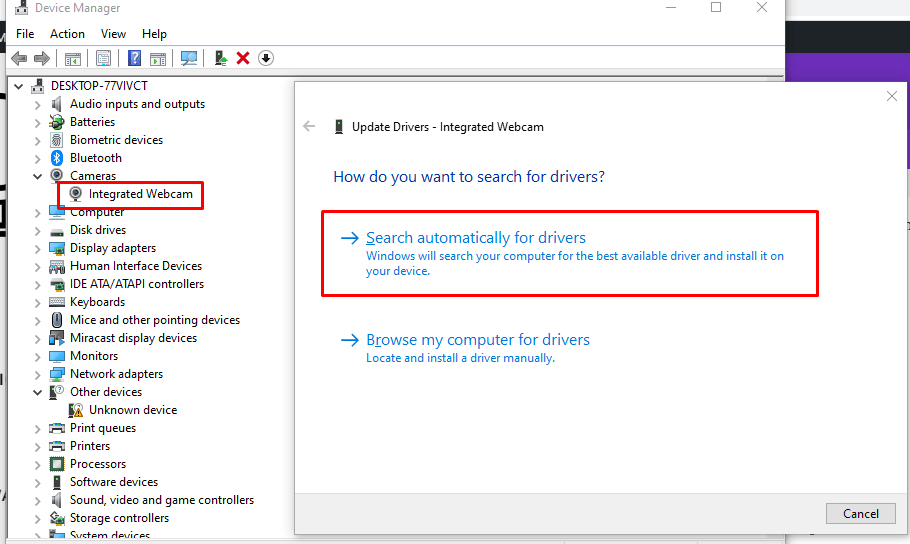
Après la mise à jour du pilote, redémarrez votre ordinateur portable.
Solution 3 : installez ou réinstallez le logiciel du pilote à partir du site Web du fabricant de votre appareil photo ou de votre ordinateur portable
Windows 7 est bien plus ancien que Windows 10 et Windows 11, et il ne possède pas les fonctionnalités des pilotes préinstallés ou installés automatiquement. C'est pourquoi vous devez les télécharger et les installer vous-même à partir du site Web du fabricant. Téléchargez le pilote puis installez-le. Faites le même processus si vous utilisez une webcam USB externe.
Solution 4 : Vérifiez le logiciel ou l'application qui ne détecte pas votre webcam
Parfois, une application ou un logiciel spécifique peut avoir des difficultés à détecter la webcam. Dans ce cas, vous devez vérifier les paramètres de l'application ou du logiciel associé, par exemple Skype, Teams ou Zoom, rechercher les paramètres de la webcam et choisir la webcam par défaut dans les paramètres.
Solution 5 : Vérifiez le logiciel ou l'application qui ne détecte pas votre webcam
Certains antivirus vérifient non seulement la présence de virus sur votre ordinateur, mais prennent également en charge la confidentialité et l'autorisation d'accès au matériel aux applications et aux logiciels. Ainsi, parfois, un antivirus peut bloquer l'accès à votre webcam pour certaines applications ou pour toutes les applications. Par conséquent, vous devez vérifier les paramètres antivirus et le désactiver temporairement, si la webcam fonctionne correctement après avoir désactivé l'antivirus, puis recherchez l'antivirus dans la section confidentialité et autorisez les autorisations requises.
